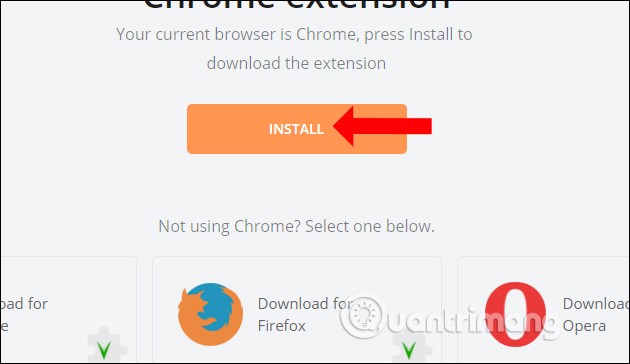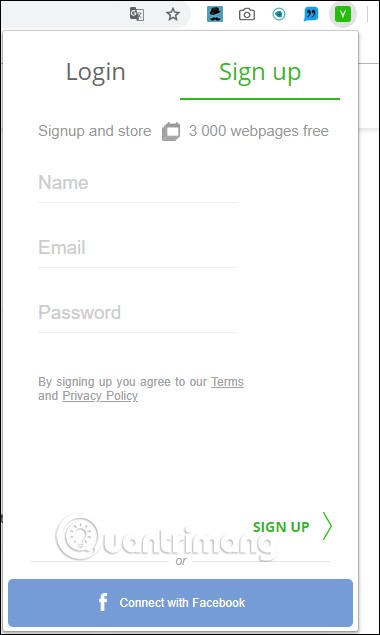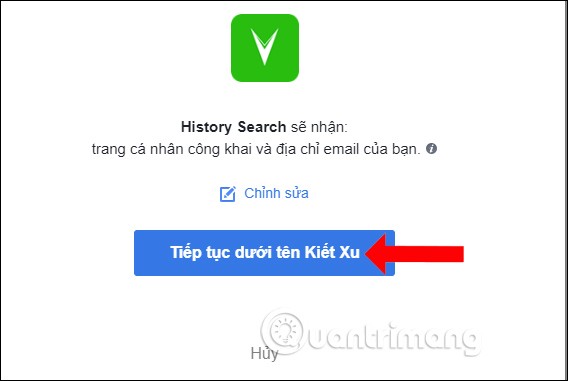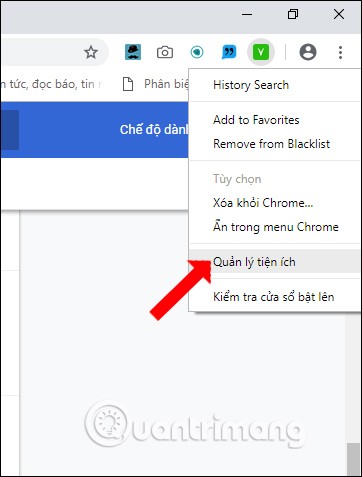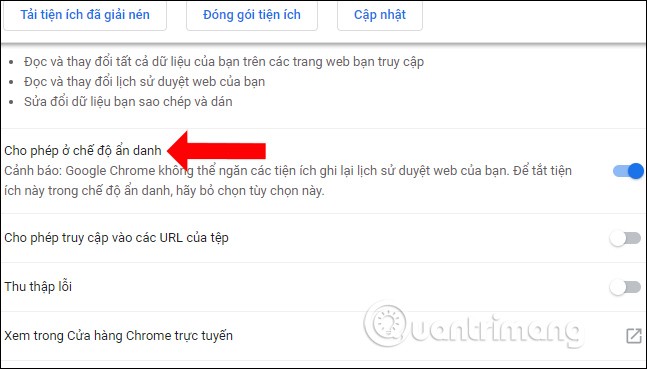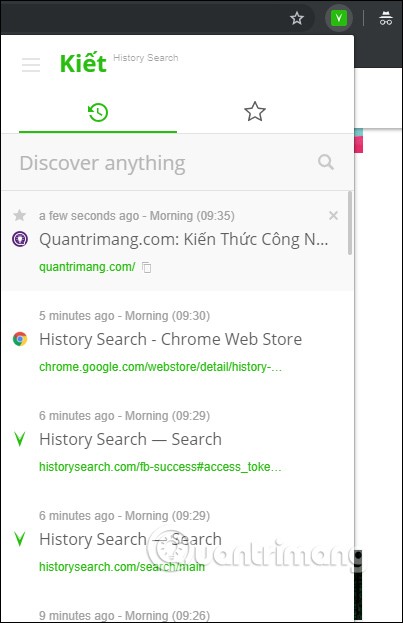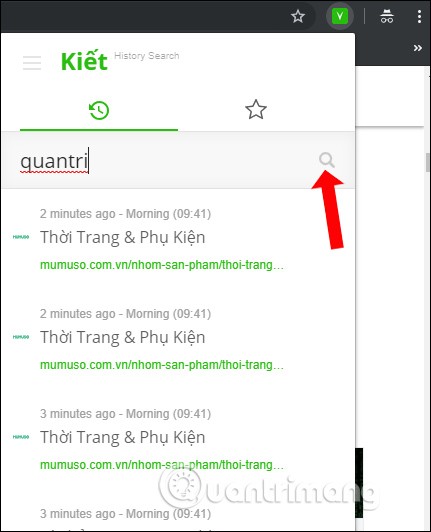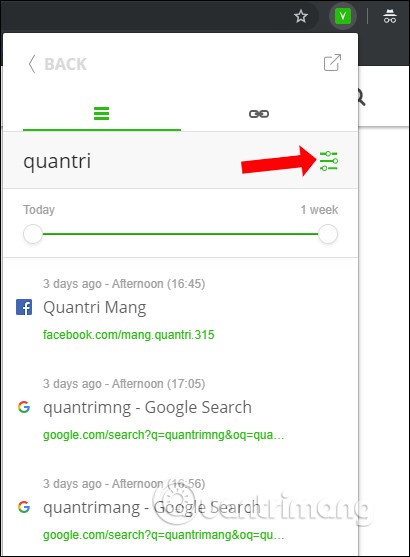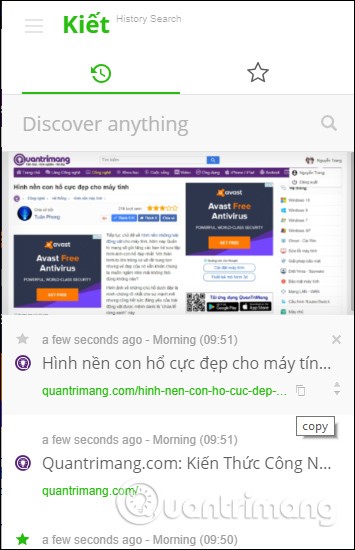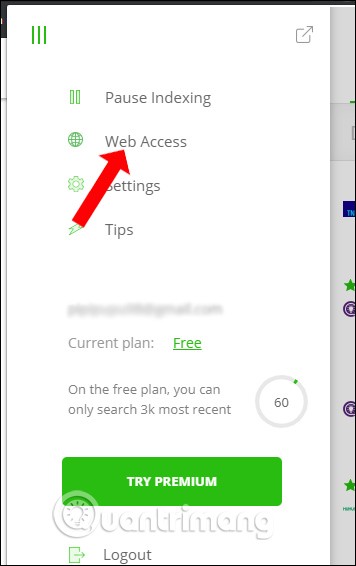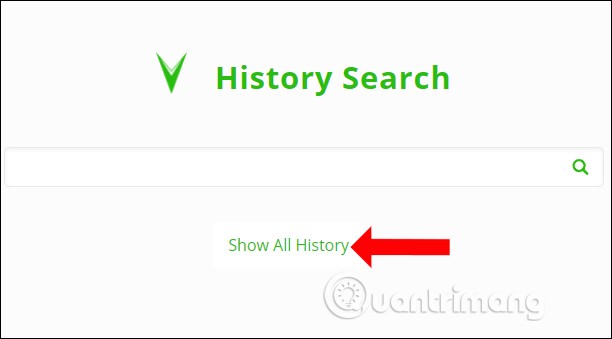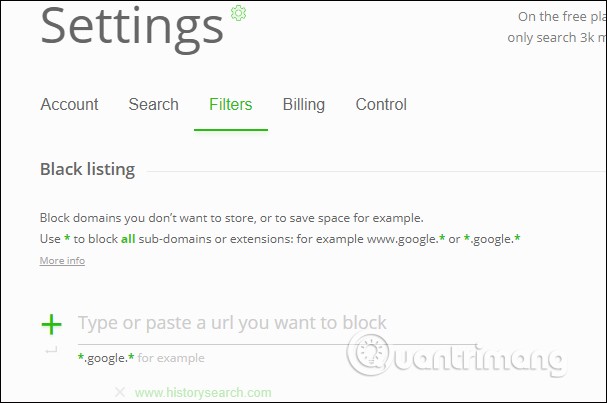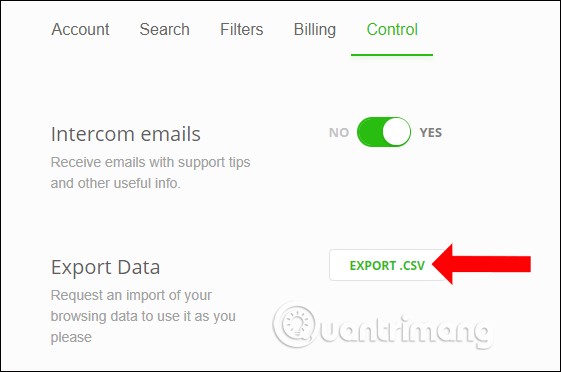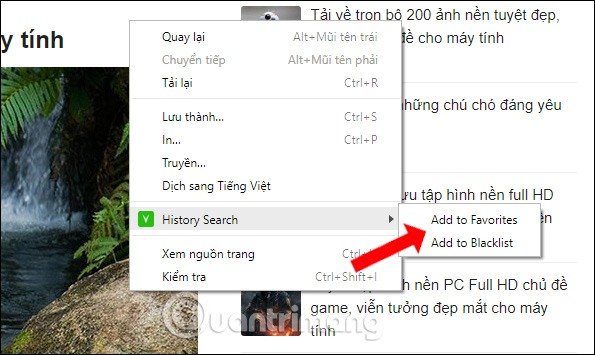Om uw privacy te waarborgen in Chrome of Firefox, maakt u bij het surfen op het web vaak gebruik van de incognitomodus . In deze incognitomodus worden standaard uw browsegeschiedenis en de pagina's die u hebt bezocht, niet opgeslagen. Er zullen echter gevallen zijn waarbij u websites wilt terugvinden die u in de incognitomodus van uw browser hebt bezocht.
Met de extensie Geschiedenis zoeken worden alle geopende webpagina's in de browsers Chrome en Firefox opgeslagen, inclusief de incognitomodus. Gebruikers kunnen elke website doorzoeken op basis van een woord dat op de pagina staat en dat ze zich herinneren. Het hulpprogramma biedt met name accountsynchronisatie voor toegang via elke browser.
Wat is het hulpprogramma Geschiedenis doorzoeken?
Met het hulpprogramma Geschiedenis zoeken kunt u eenvoudig uw activiteiten op internet bijhouden. Zoek naar artikelen, documenten en andere webpagina's met informatie die u zich herinnert te hebben gelezen. Met Geschiedenis zoeken kunt u:
- Zoek en open uw informatie online, net zoals u naar bestanden op uw computer zoekt.
- Zoek een webpagina die u hebt bekeken met behulp van de trefwoorden die u zich herinnert
- Organiseert automatisch alles door tekst te indexeren op de webpagina's die u bezoekt
- Gebruik visuele voorbeelden om producten, documenten of andere webpagina's te identificeren
- Gecodeerde cloudopslag die synchroniseert met al uw browsers en apparaten (Chrome, Firefox, Safari, Opera en Edge)
- Exporteer gegevens naar CSV voor gebruik en analyse zoals gewenst
- Werkt op miljoenen websites en services
Misschien hebt u al vaak gezocht op websites die u eerder had gelezen en was u vervolgens veel tijd kwijt aan het opnieuw vinden van de inhoud die u nodig had. Denk je eens in hoe lastig dat zou zijn, gezien de enorme hoeveelheid informatie die je de afgelopen 10 jaar hebt gelezen. Het organiseren of toevoegen van bladwijzers zou ons helemaal gek maken.
Het navigeren door de traditionele browsergeschiedenis is lastig en vaak moet u door een eindeloze lijst met links scrollen. Met Geschiedenis zoeken kunt u een webpagina altijd terugvinden, aan de hand van een woord of zin die u zich herinnert. Dankzij de informatie die wordt opgeslagen door een machine met een zeer nauwkeurig geheugen, kunt u zorgeloos browsen, wetende dat u altijd de inhoud vindt die u nodig hebt.
Hoe u de webgeschiedenis in de incognitomodus kunt vinden met behulp van Geschiedenis zoeken
Stap 1:
Tegenwoordig is de zoekfunctie voor geschiedenis beschikbaar op populaire webbrowsers. Lezers kunnen via onderstaande link instellingen selecteren voor de browser die ze gebruiken.
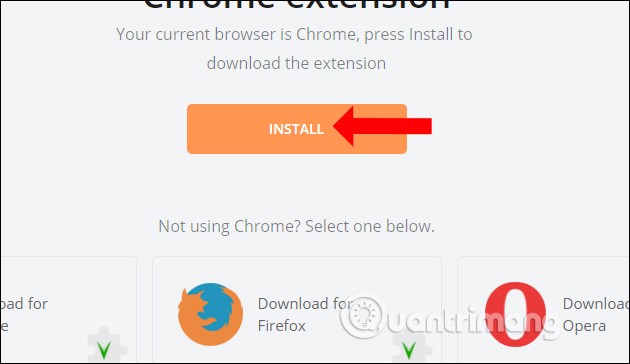
Stap 2:
Nadat de extensie is geïnstalleerd, klikt u op het pictogram Zoeken in geschiedenis aan het einde van de adresbalk van uw browser. Klik op Registreren om u te registreren met Facebook of uw e-mailadres.
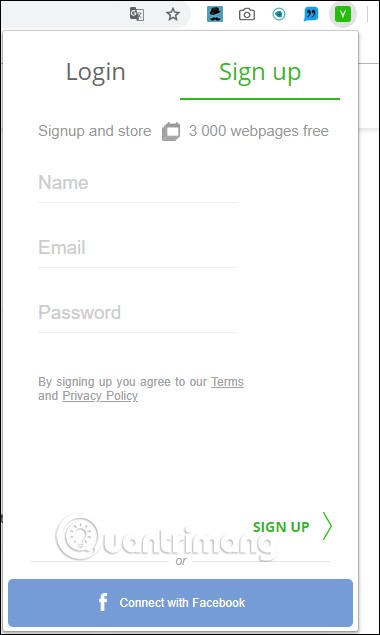
Als u zich registreert met een e-mailadres, dient u in de e-mail uw account te activeren. Als u zich via Facebook registreert, moet u toegang verlenen tot Geschiedenis zoeken.
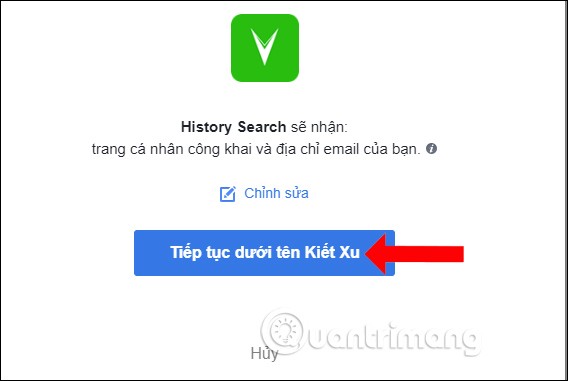
Stap 3:
Nadat u zich hebt geregistreerd, klikt u met de rechtermuisknop op het hulpprogramma en selecteert u Hulpprogramma's beheren .
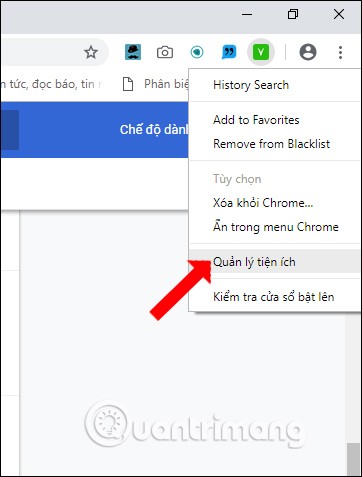
Zoek in de interface met instellingen voor Zoeken in geschiedenis naar het item Incognitomodus toestaan en activeer het.
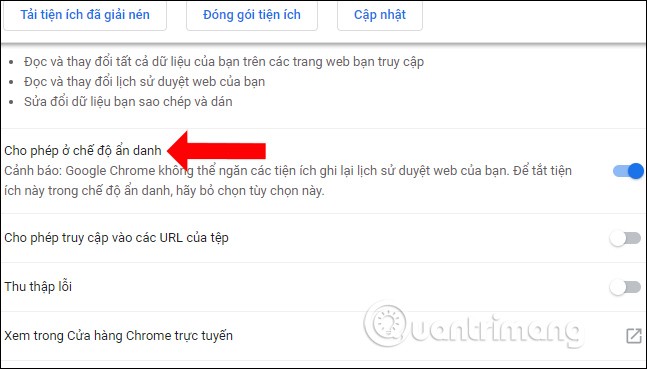
Stap 4:
In de incognitomodus klikken gebruikers op het extensiepictogram om alle websites te zien die op dat moment geopend zijn en die in de afgelopen dagen zijn geopend, inclusief de openingstijd.
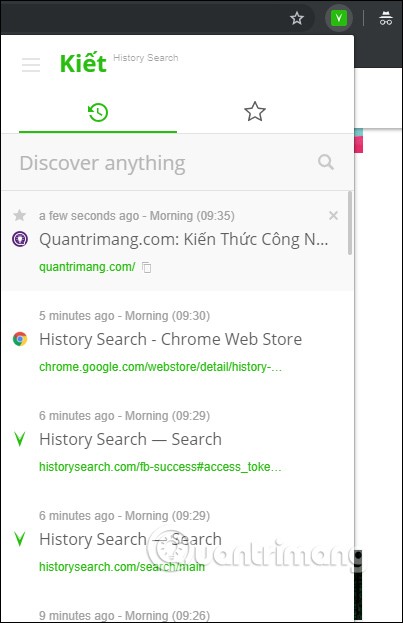
Stap 5:
Als u een website wilt doorzoeken die in de incognitomodus in de browser is geopend, voert u een trefwoord in het vak Ontdek alles in en drukt u op het vergrootglaspictogram .
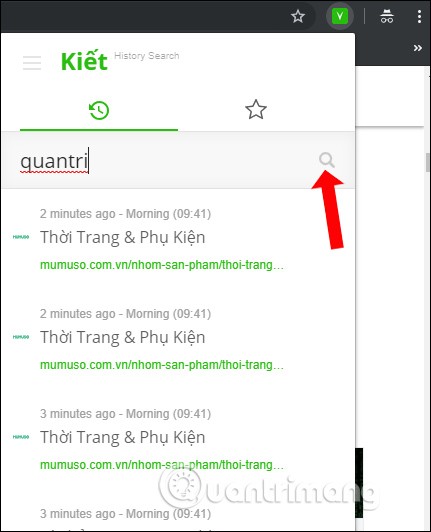
De resultaten tonen de pagina's met het trefwoord, samen met het tijdstip waarop de pagina is geopend.
Bovendien wordt bij het klikken op het filtericoon een tijdbalk met maximaal 1 week weergegeven. U kunt de schuifregelaar verplaatsen naar de tijdsperiode waarin u de geopende webpagina wilt weergeven.
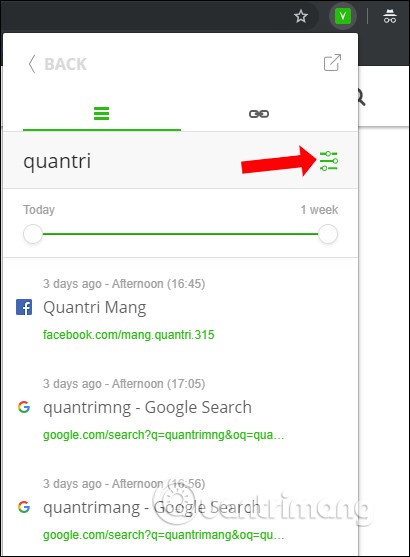
Stap 6:
In de interface van de webgeschiedenis van het hulpprogramma kunnen we op het sterpictogram klikken om de pagina leuk te vinden, een voorbeeld van de pagina-afbeelding bekijken met het oogpictogram en de URL van de pagina kopiëren met het kopieerpictogram.
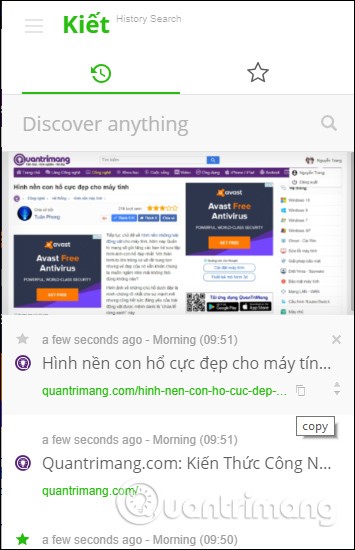
Wanneer u bovendien op het pictogram met de drie streepjes klikt en Webtoegang selecteert , krijgt u toegang tot de startpagina van het hulpprogramma.
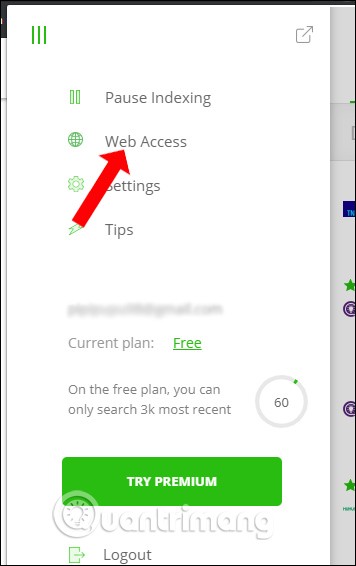
Hier kunt u op 'Toon volledige geschiedenis' klikken om de geschiedenis van geopende websites te openen.
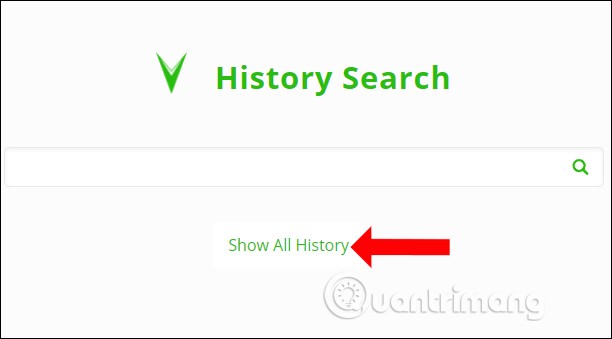
Stap 7:
Ook op de website van de extensie kunt u op het pictogram Instellingen klikken om de aanpassingsopties voor de extensie te bekijken.
Voer in het gedeelte Filters het webadres in Typ of plak een URL… om te voorkomen dat de pagina wordt opgeslagen. Voor sites die subdomeinen willen blokkeren, voert u een asterisk * in, bijvoorbeeld *.google.*.
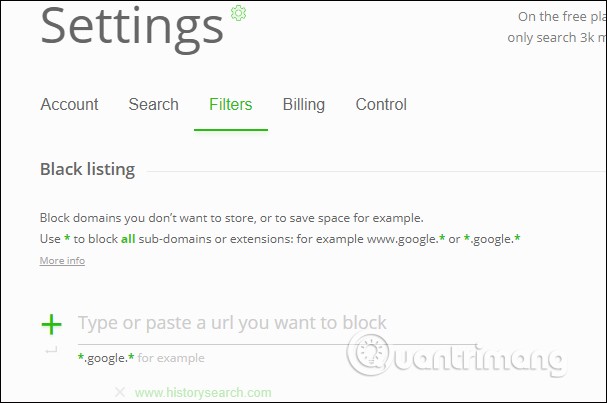
Stap 8:
In het gedeelte Besturing kunt u de browsegeschiedenis naar een csv-bestand extraheren. Klik op .csv exporteren .
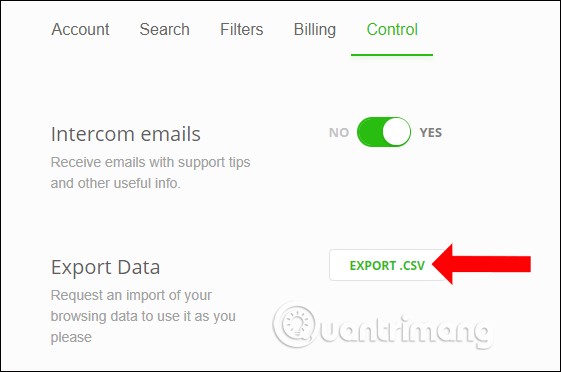
Stap 9:
Klik daarnaast met de rechtermuisknop in de pagina-inhoud en selecteer Zoeken in geschiedenis . Selecteer vervolgens Toevoegen aan favorieten om de pagina toe te voegen aan de lijst met favorieten. Klik op 'Toevoegen aan zwarte lijst' om de website niet op te slaan.
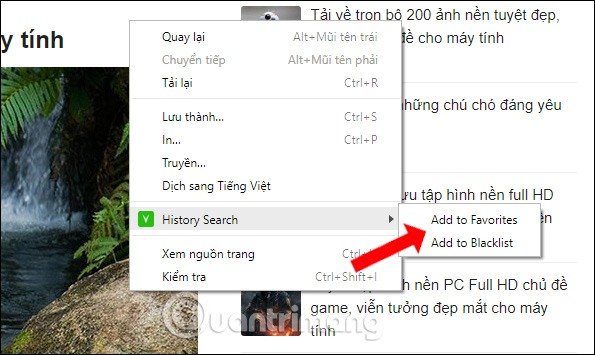
Met de functie Zoeken in geschiedenis kunt u zoeken naar websites die geopend zijn in de incognitomodus. Met deze extensie kunt u de browsegeschiedenis van maximaal 30.000 websites opslaan voor gratis accounts.
Zie ook:
Succes!